So löschen Sie Apps dauerhaft aus der iPhone iCloud
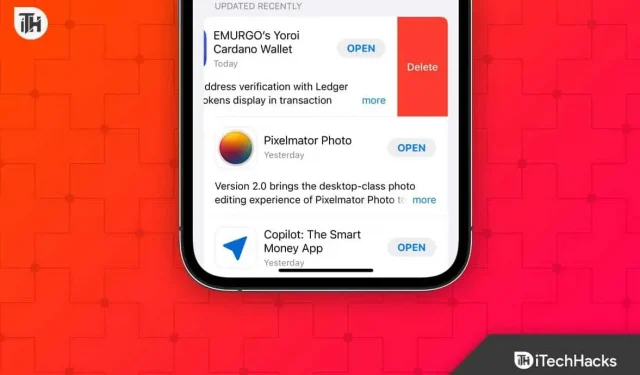
Apple-Geräte, einschließlich Macs, iPhones und iPads, sichern ihre Daten in iCloud. Daten wie Fotos, Videos und sogar App-Daten werden in iCloud gespeichert. Möglicherweise geht Ihnen mit der Zeit der Speicherplatz aus, da die Daten ständig mit iCloud synchronisiert werden. Während App-Daten für die Wiederherstellung Ihres Geräts nach dem Zurücksetzen nützlich sind, beanspruchen sie den Großteil Ihres iCloud-Speichers.
Benutzer können über iCloud gesicherte App-Daten abrufen und löschen. Sie können App-Daten löschen, wenn Sie iCloud-Speicherplatz freigeben möchten. Hier ist Ihre Anleitung zum Entfernen einer App aus iCloud.
Inhalt:
So löschen Sie eine App aus der iPhone/iPad iCloud
Wenn Sie nach Möglichkeiten suchen, eine App aus iCloud zu entfernen, hilft Ihnen dieser Artikel. Sie können iCloud-Apps von Ihren iOS-Geräten (iPad und iPhone), Mac-Geräten (MacBook und iMac) und Windows-Geräten (PC und Laptop) löschen. Im Folgenden sind die Schritte hierfür aufgeführt:
Löschen Sie Apps aus iCloud auf dem iPhone oder iPad
Wenn Sie ein iPhone oder iPad verwenden, können Sie die folgenden Schritte ausführen, um Apps aus iCloud zu entfernen.
- Öffnen Sie die Einstellungen auf Ihrem iOS-Gerät.
- Klicken Sie oben in der Einstellungen-App auf Ihren Namen.
- Klicken Sie auf der Apple-ID-Seite auf die Option „iCloud“ .
- Klicken Sie nun auf die Option „ Speicher verwalten “ und dann auf „ Backups“ .

- Sie sehen eine Liste der Geräte, die mit Ihrem iCloud-Konto verbunden sind.
- Klicken Sie in der Geräteliste auf das Gerät mit Anwendungsdaten.
- Tippen Sie im nächsten Bildschirm auf „Alle Apps anzeigen“.
- Suchen Sie die App, deren Daten Sie löschen möchten, und schalten Sie den Schalter daneben aus.
- Sie erhalten nun eine Bestätigungsnachricht, ob Sie die Sicherung für diese App deaktivieren und die Daten löschen möchten. Klicken Sie zur Bestätigung auf „Ausschalten und löschen“ .
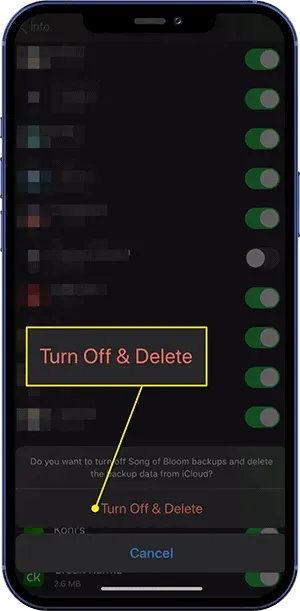
Löschen Sie Apps aus iCloud unter MacOS
Gehen Sie folgendermaßen vor, um eine App aus iCloud auf einem MacBook oder iMac zu entfernen:
- Klicken Sie auf das Apple-Symbol in der oberen rechten Ecke des Bildschirms.
- Klicken Sie im sich öffnenden Menü auf Systemeinstellungen.
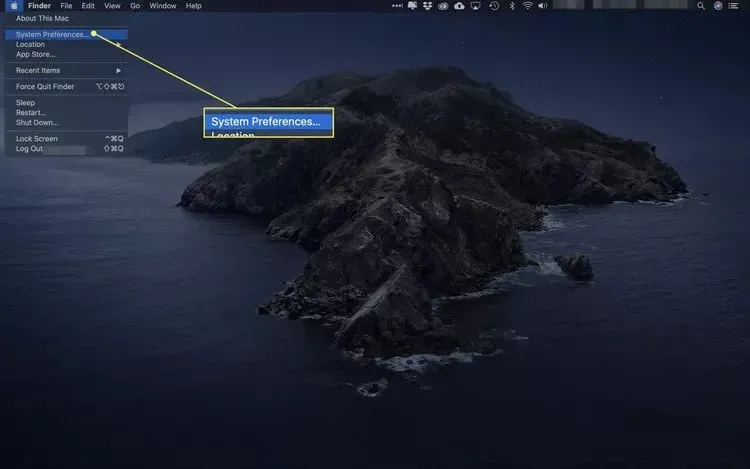
- Wählen Sie im Fenster „Systemeinstellungen“ die Option „Apple-ID“ .
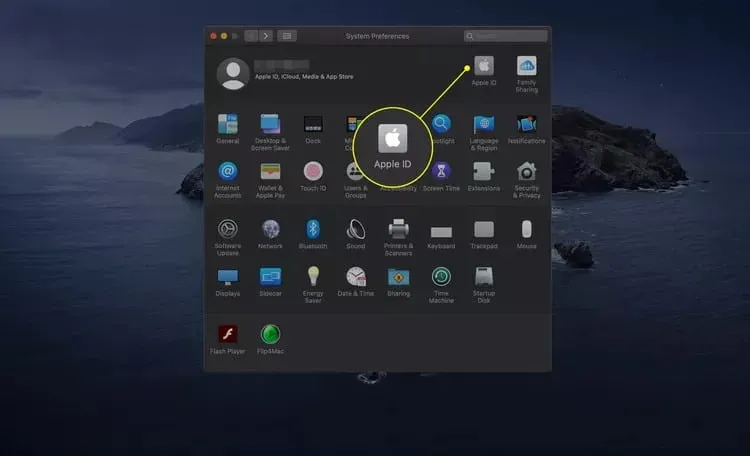
- Sie müssen Ihre Identität bestätigen, indem Sie Ihre Apple-ID und Ihr Passwort eingeben.
- Klicken Sie auf der nächsten Seite auf die Schaltfläche „Verwalten“ .
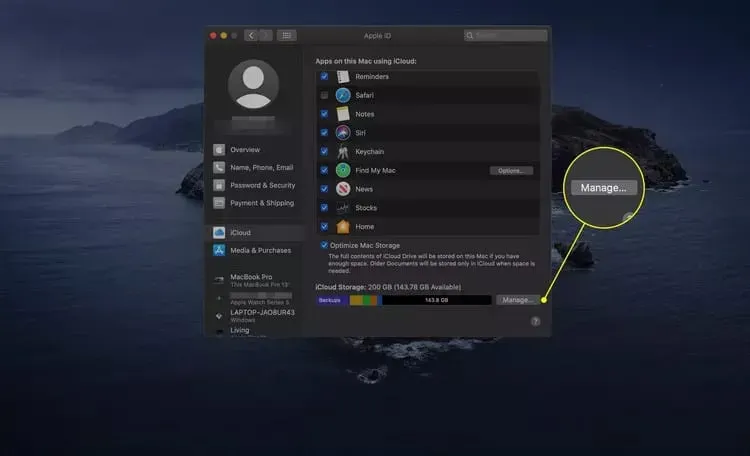
- Wählen Sie in der linken Seitenleiste die App aus, deren Daten Sie löschen möchten.
- Tippen Sie anschließend auf „Alle Dateien löschen“, um alle Daten dieser App aus Ihrer iCloud zu löschen.
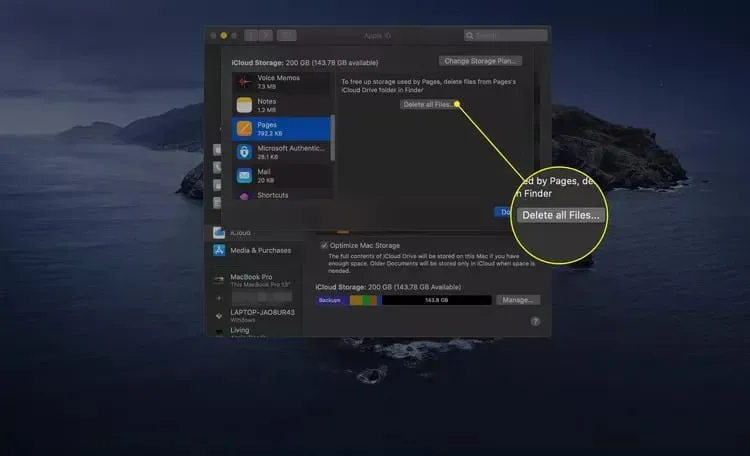
Löschen Sie Apps aus iCloud auf einem Windows-PC
Sie können eine App auch von Windows aus aus iCloud entfernen. Befolgen Sie dazu die folgenden Schritte:
- Öffnen Sie die iCloud-App auf Ihrem Windows-PC. Wenn Sie die iCloud-App nicht auf Ihrem Computer haben, können Sie sie wie folgt installieren:
- Klicken Sie auf diesen Link, um zur Seite „iCloud für Windows“ zu gelangen .
- Klicken Sie auf „ iCloud für Windows aus dem Microsoft Store herunterladen “.
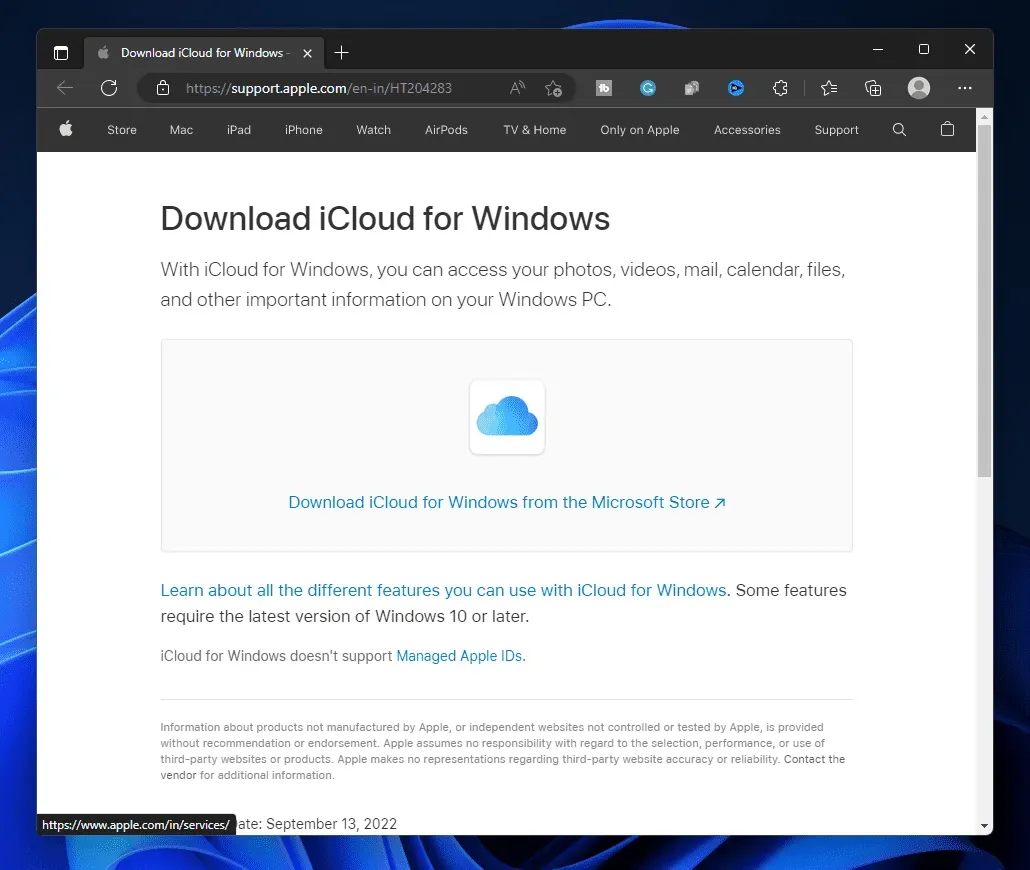
- Klicken Sie auf der nächsten Seite, die sich öffnet, auf die Get in Store- App .
- Klicken Sie auf die Schaltfläche „Speichern“ .
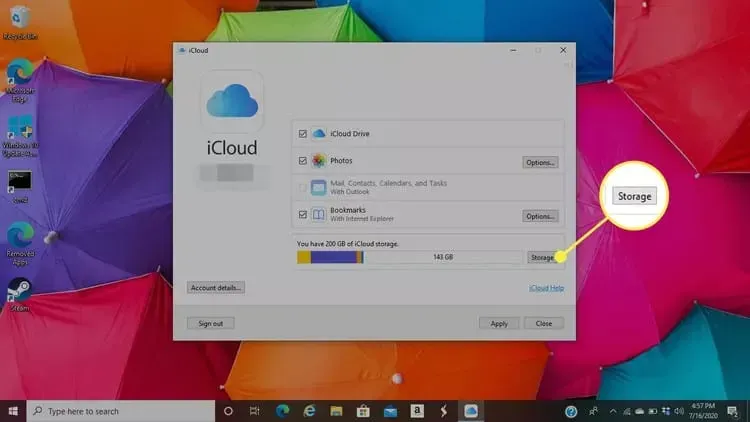
- Wählen Sie im nächsten Bildschirm die App aus, deren Daten Sie löschen möchten.
- Tippen Sie anschließend auf „ Dokumente und Daten löschen“, um die App aus iCloud zu entfernen.
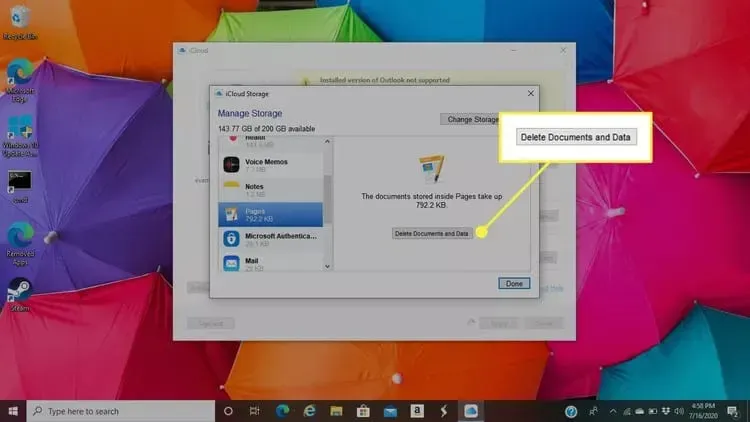
Abschluss
So können Sie eine App aus iCloud entfernen. Sie können App-Daten löschen, um Speicherplatz freizugeben, wenn in Ihrem iCloud-Konto nicht mehr genügend Speicherplatz vorhanden ist. Sie können dies tun, indem Sie die oben in diesem Artikel beschriebenen Schritte ausführen.
FAQ
Speichert iCloud alle Ihre Apps?
Ja, iCloud sichert alle Apps. Dies kann verwendet werden, um Apps automatisch auf anderen Geräten zu installieren und Apps nach einem Geräteneustart wiederherzustellen.
Können Sie Apps dauerhaft aus iCloud entfernen?
Ja, Sie können eine App dauerhaft aus iCloud löschen, nachdem Sie sie in den Papierkorb verschoben haben. Sofern die Daten nicht manuell gelöscht werden, werden sie nach 30 Tagen automatisch gelöscht.
Wo werden meine Apps in iCloud gespeichert?
Sie sehen einen Ordner mit dem Namen der App in iCloud Drive in der Dateien-App auf Ihrem iPhone/iPad oder im Finder auf Ihrem Mac. In diesem Ordner wird das iCloud-Backup der App gespeichert.



Schreibe einen Kommentar